Parandus: Marveli Ämblikmehe remastereeritud madal FPS ja kogelemise probleem
Selles artiklis püüame lahendada madalaid kaadreid sekundis ja kogelemise probleeme, millega Marveli Spider-Man Remasteredi mängijad mängu mängides kokku puutuvad.

Marveli Spider-Man Remastered mängijad väidavad, et nad ei saa mängu ladusalt mängida, kuna neil on mängus madal kaadrit sekundis ja kogelemine. Uurime sedaolukorda ja proovime lahendada mängijad, kellel on madal kaadrisagedus ja kogelemine.
Miks mul on madal FPS ja mul on Marveli Spider-Man Remastered'is kinni?
Selle probleemi põhjuseks on tavaliselt teie arvuti ebapiisav mängu vastuvõtt. Muidugi võib see probleem tekkida ka mängule vastavates seadmetes. Sel juhul võib see iga mängija jaoks ebanormaalne tunduda. Seeolukord võib tekkida paljude probleemide tõttu. Selleks võite probleemile lahenduseni jõuda, öeldes teile mõned soovitused.
Kuidas parandada Marveli Spider-Mani remasterdatud madalat kaadrisagedust ja kinnijäämist?
Püüame probleemi lahendada, järgides selle probleemi lahendamiseks järgmisi soovitusi.
1-) Keelake mängusisesedlisad
Mõned mängusisesedlisandmoodulid võivad põhjustada tekstuuride kõrge eraldusvõime ja optimeerimisprobleeme. Selleks saame keelata Raytracingu, DLSS-i ja V-Synci pistikprogrammi.
- Kõigepealt käivitame Marveli Spider-Man Remastered ja avame käivituskuval menüü „Seaded”.
- Valige avanevas uues aknas "Ekraan" ja määrake VSyncolekusse Väljas.
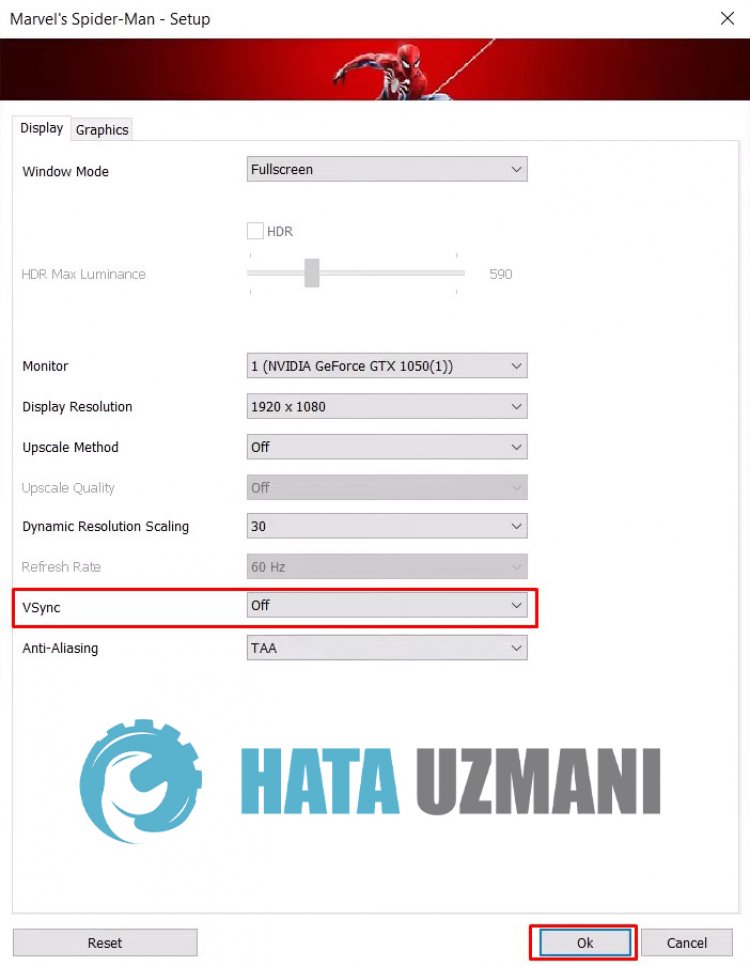
- Seejärel keelake valik „Kiirega jälgitavad peegeldused”, klõpsates ülal valikul „Graafika”.
Pärast seda protsessi klõpsake salvestamiseks ja meie teise soovituse juurdeliikumiseks nupul „OK”.
2-) Keela täisekraani optimeerimine
Saame probleemi lahendada, keelates täisekraanil optimeerimise ja määrates mängusisese akna seadeks kohandatud täisekraan.
- Avage Steami rakendus.
- Avage avaneval ekraanil menüü "Teek", paremklõpsake mängul "Marvel's Spider-Man Remastered" ja valige "Halda/strong>" ja valige " Klõpsake > Sirvi kohalikke faile".
- Paremklõpsake avatud kaustas programmil „Spider-Man.exe” ja avage menüü „Atribuudid”.
- Klõpsake avanevas uues aknas valikul „Ühilduvus”, lubage valik „Keela täisekraani optimeerimised” ja klõpsake nuppu „Rakenda”.
- Pärast seda protsessi käivitagem mäng Marvel's Spider-Man Remastered ja avame käivituskuval menüü „Seaded”.
- Seejärel määrake menüü Ekraan suvand "Aknarežiim" väärtusele "Eksklusiivne täisekraan" ja klõpsake salvestamiseks nuppu OK operatsioonli>
Pärast seda jätkame oma teise soovitusega.
3-) Keelake mängusisene Steamiliides
Mängusisese Steamiliidese avamine võib põhjustada palju kogelemist ja madalaid kaadreid sekundis. Selleks saame probleemi veidi vähendada, lülitades selle pistikprogrammi välja.
- Avage Steami rakendus.
- Avage avaneval ekraanil menüü "Teek", paremklõpsake mängul "Marvel's Spider-Man Remastered" ja avage "Properties". " menüüst.
- Juurdepääs uues aknas valikule „Üldine” ja keelake valik „Luba mängusisene Steamiliides”, kui see on lubatud.
3-) Värskendage graafikakaardi draiverit
Selliste püsivate probleemide korral võib aegunud graafikakaart põhjustada madalaid kaadreid sekundis ja kogelemist. Selleks soovitame kasutada kõige ajakohasemat graafikakaarti.
Nvidia graafikakaardiga kasutajatele;
- Esiteks Nvidia ettevõtte Geforce'i kogemus Peame programmi alla laadima ja installima.
- Pärast allalaadimis- ja installiprotsessi avame oma programmi ja ülaloleva menüü Draiverid.
- Laadige meie värskendus alla, klõpsates ülal kuvatud nupul Laadi alla.
- Kui allalaadimine on lõppenud, viige läbi installiprotsess, klõpsates kiirinstalli nupul.
- Pärast selle protsessi lõppu taaskäivitage arvuti.
AMD graafikakaardiga kasutajatele;
- Avaldanud AMD ettevõte AMD Radeon Software Peame programmi alla laadima ja installima.
- Pärast allalaadimist ja installimist avame oma programmi ja klõpsame paremal asuva draiveri ja tarkvara menüü all nupul Otsi värskendusi ning kontrollime, kas meie videokaart on ajakohane.
- Saate oma arvuti taaskäivitada, tehes värskenduse.
Inteli graafikakaardiga kasutajatele;
Inteli protsessoriga kasutajad saavad graafikakaarti kasutada Inteli protsessoris, kuna neil pole graafikakaarti. See võib nõuda Inteli graafikakaardi värskendamist.
- Esmalt laadige alla Inteli draiver, avadeslingi.
- Kui allalaadimine on lõppenud, avage programm. Kui installiprotsess on lõppenud, klõpsake nuppu "Käivita" ja oodake, kuni teid suunatakse lehele.
- Pärast seda protsessi skannib Inteli draiveri- ja tugiabi teie süsteemi. Kui skannimine on lõppenud, ekstraheeritakse mõned draiverid, mida peate värskendama. Teostage installiprotsess, laadides alla draiverite värskendatud versiooni.
Pärast graafikadraiveri värskendamist ja arvuti taaskäivitamist saate mängusisest jõudlust kontrollida, käivitades Marveli Spider-Man Remastered.
4-) Kasutage graafika jõudlust
Seda pistikprogrammi pakub kasutajatele Windows, mis aitab parandada mängusisest jõudlust. Kuigi see tundub mängijate jaoks problemaatiline, saame seda pistikprogrammi proovides kontrollida mängusisest jõudlust.
- Sisestage otsingu alguskuvale "Graafika sätted" ja avage see.
- Klõpsake avaneval ekraanil jaotises „Graafika jõudluse eelistus” nupul „Sirvi”, otsige üles ja valige „Spider-Man.exe”. strong>" .
- Pärast valiku tegemistlisatakse mäng graafika jõudluse eelistusse. Menüü „Valikud” avamiseks klõpsakelisatud mängul.
- Tehke avanevas uues aknas valik „Kõrge jõudlus”.
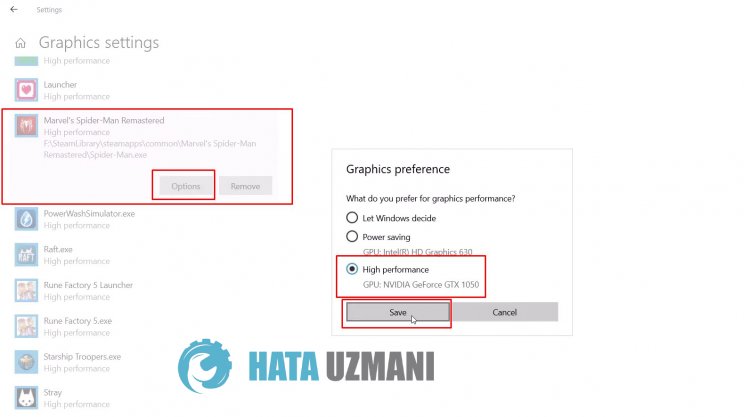
Pärast seda protsessi saate kontrollida mängusisest jõudlust, käivitades mängu.
5-) Langetage mängusiseseid graafikaseadeid
Lõpuks saame probleemi lahendada, vähendades mängusiseseid graafikaseadeid.
- Kõigepealt käivitame Marveli Spider-Man Remastered ja avame käivituskuval menüü „Seaded”.
- Valige avanevas uues aknas "Kuva" ja valige "Upscale Method", "Dünaamilise eraldusvõime skaleerimine" ja " >VSync Määrake " suvanditeolekuks "Väljas".
- Seejärel klõpsake ülaosas valikul "Graafika" ja määrake "Eelseadistus" väärtusele "Madal" või "Väga madal" ja määrake "strong>Eelseade" Salvestage, vajutades nuppu >OK".
Pärast selle toimingu sooritamist saate mängu käivitades kontrollida mängusisest jõudlust.
Jah, sõbrad,oleme selle pealkirja all oma probleemi lahendanud. Kui probleem ei lahene, võite ilmnenud vigade kohta küsida, sisenedes meie platvormile FORUM.



















